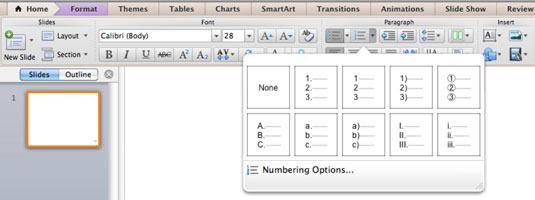Formatering av texten, såväl som kanter och fyllning av text, i PowerPoint 2011 för Mac-platshållare fungerar på samma sätt som med alla andra textrutor. Du använder Teckensnittsgruppen på Office 2011 för Mac Ribbons flik Hem för att formatera text. När du väljer en platshållare kan du klicka på fliken Format på menyfliksområdet för att visa ännu fler formateringsalternativ.
Ställ in din PowerPoint enligt följande:
Öppna en ny, tom presentation.
Klicka på fliken Ribbon's Home. Klicka på knappen Layout i gruppen Presentationer och välj sedan Titel och innehåll från galleriet.
Din bilds layout ändras till en texttitelplatshållare överst, och en innehållsplatshållare täcker större delen av bilden.
Skriv text i din bilds platshållare.
Experimentera med kontroller i gruppen Stycke på fliken Hem.
Formatera punkter i PowerPoint 2011 för Mac
Klicka på menyfliksområdet Hem, och i gruppen Stycke hittar du knappen Punktlista. Detta är en dubbelkontroll. Markera lite text och klicka sedan på antingen den vänstra delen eller triangelknappen på denna kontroll.
Klicka i en punktlista, eller välj text som sträcker sig över mer än en punkt, och klicka sedan på triangeln till höger om knappen Punktlista för att visa galleriet Punktstilar. Välj en punktstil från galleriet för att formatera din punktpunkt.

Formatera siffror i PowerPoint 2011 för Mac
Klicka på menyfliken Hem, och i gruppen Stycke hittar du knappen Numrerad lista. Detta är en dubbelkontroll. Markera lite text och klicka sedan på antingen den vänstra delen eller triangeldelen av denna knapp.
Klicka i en punkt eller numrerad punkt eller välj text som sträcker sig över mer än en punkt och klicka sedan på triangeln till höger om knappen Numrerad lista för att visa galleriet med nummerformat. Välj en numreringsstil från galleriet.
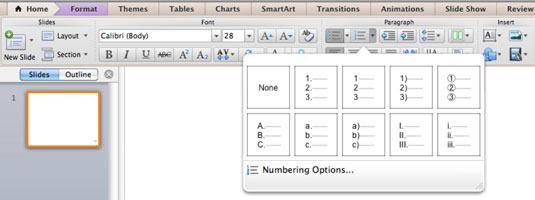
Indrag i PowerPoint 2011 för Mac
Direkt under ordet Paragraph i Paragraph-gruppen (på menyfliken Hem) hittar du knapparna Minska indrag och Öka indrag, som logiskt nog minskar eller ökar indragsnivån för dina kulor eller siffror.
Klicka på en punkt- eller nummernivå mellan punkten eller siffran och texten eller välj text som sträcker sig över mer än en nivå och klicka sedan på knappen Indrag. Varje gång du klickar på knappen ökar du indragsnivån ett snäpp. Klicka på knappen Minska indrag för att minska indragningen med en nivå. Du kanske tycker att det är lite smidigare att trycka på Tabb för att dra in och trycka Skift-Tab för att minska indragen.
Dela upp text i kolumner i PowerPoint 2011 för Mac
Genom att klicka på knappen Dela upp text i kolumner visas en popup-meny där du kan välja mellan en, två eller tre kolumner. Genom att välja kolumnalternativ får du en spinnerkontroll där du kan justera avståndet mellan kolumnerna. Kolumner bör användas för att hjälpa till med layouten, men du bör aldrig ha tillräckligt med text på en bild för att fylla mer än två kolumner.
Justera din text i PowerPoint 2011 för Mac
Knapparna Vänsterjustera, Centrera, Högerjustera och Justera utför standardtextjustering. Standardinställningen är vänsterjusterad. (Om du har tillräckligt med text så att alternativet Justera gör en synlig skillnad har du förmodligen alldeles för mycket text i ditt stycke.)